Yuav Paub
- Xaiv email(s) txhawm rau lim > Ntau (peb kab ntsug) > xaiv lim cov lus zoo li no > nkag mus rau cov txheej txheem > Create filter.
- Tom ntej, xaiv cov haujlwm rau lim > Tsim lim.
- Kho cov ntxaij lim dej, mus rau Settings > Saib Txhua Chaw > Filters thiab Thaiv Chaw Nyob.
Teeb tsa cov lim dej ua lub cuab yeej muaj zog rau taming tus email inbox uas tsis muaj kev tswj hwm; Gmail txhawb cov neeg siv cov lus txhais kom ruaj khov kom koj tuaj yeem ntxuav koj lub inbox tau txais lossis qhia cov lus tshwj xeeb uas yuav tsum tsis txhob poob rau hauv kev sib tsoo. Cov lim tuaj yeem siv ib lossis ntau cov qauv rau emails thaum lawv tuaj txog thiab txheeb lawv tau thaum ua raws li koj cov lus qhia ua.
Txhim koj Gmail Nrog Tsis Siv Neeg Lim
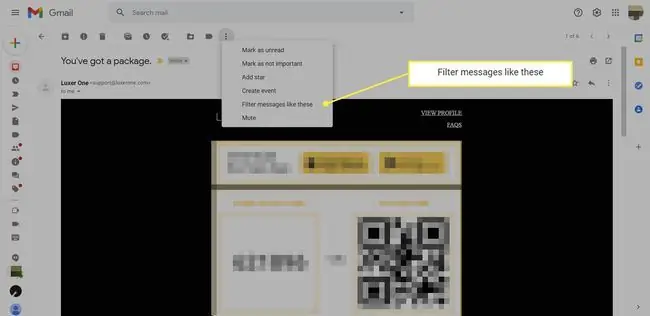
Pib los ntawm kev mus rau koj lub thawv Gmail uas muaj neeg coob coob. Xaiv cov lus los ntawm kev tso ib daim tshev rau hauv lub thawv ntawm nws. Koj tuaj yeem xaiv ntau dua ib cov lus, tab sis nco ntsoov tias lawv txhua tus muaj cov txheej txheem lim dej tib yam. Koj tuaj yeem xaiv cov lus los ntawm ib tus neeg lossis los ntawm ntau tus neeg rau lub lim. Qhov no yog qhov muaj txiaj ntsig zoo rau kev pab pawg email los ntawm ntau tus neeg xa khoom uas muaj kev txaus siab, xws li cov neeg ua haujlwm lossis cov phooj ywg.
Yuav ua kom lim tshiab hauv Gmail:
- Xaiv lub Ntauntawv qhia zaub mov nyob rau sab saum toj ntawm lub inbox, qhia los ntawm peb qhov sib npaug vertically dots.
- Xaiv lim cov lus zoo li no hauv cov ntawv qhia kom qhib lub qhov rai uas koj nkag mus rau cov txheej txheem rau lim.
Xaiv koj qhov ntsuas
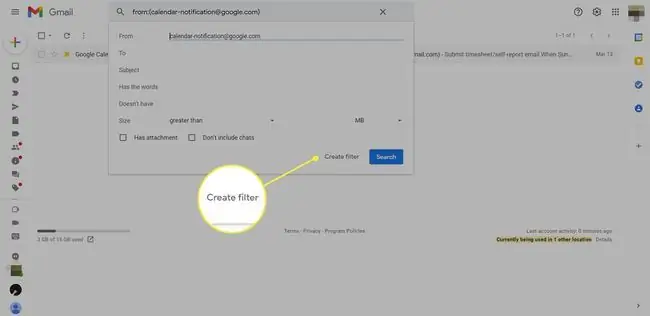
Tom qab koj xaiv cov lus piv txwv uas koj xav lim, koj qhia cov qauv. Gmail ua kev kwv yees los ntawm cov lus koj xaiv, thiab feem ntau yog qhov tseeb. Txawm li cas los xij, qee zaum koj yuav tsum hloov Gmail lub neej ntawd.
Gmail tuaj yeem lim cov lus los ntawm From, To, lossis Subject teb. Saib ze ntawm Gmail qhov kev kwv yees thiab hloov kho yog tias tsim nyog.
Koj tuaj yeem xaiv kom muaj cov lus los ntawm koj pawg knitting tag nrog "crafting," lossis koj tuaj yeem siv Gmail lim uas nws pib-archives tau txais los ntawm Amazon kom lawv tsis txhob siv qhov chaw ntxiv hauv koj lub inbox.
Koj tuaj yeem lim cov lus uas ua lossis tsis muaj qee cov lus. Koj tuaj yeem tau txais tshwj xeeb nrog qhov no. Piv txwv li, tej zaum koj yuav xav siv lub lim rau cov ntawv xa mus rau "Java" uas tsis muaj lo lus "coffee" lossis "island."
Koj tuaj yeem nkag mus rau qhov txwv qhov loj los ntawm kev sau npe "ntau dua" lossis "tsawg dua" qhov loj me megabytes lossis kilobytes.
Nyob hauv qab ntawm lub qhov rais lim, tso ib daim tshev nyob ib sab ntawm Has attachment los yog Tsis txhob suav nrog kev sib tham ntxiv cov kev xaiv no mus rau lub lim.
Tom qab koj txaus siab rau koj cov txheej txheem lim, nyem Tsim lim txhawm rau qhib lub vijtsam uas muaj cov haujlwm Gmail tuaj yeem ua rau cov emails lim.
Xaiv qhov ua rau lim
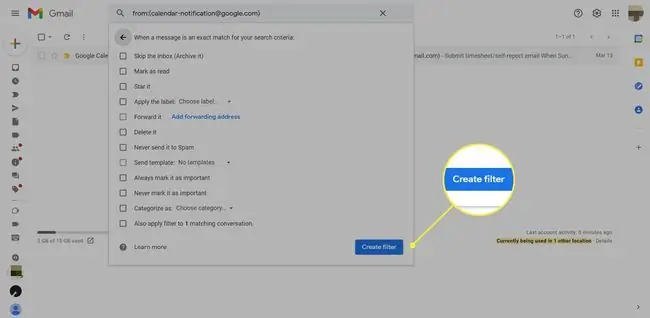
Lub vijtsam uas qhib thaum koj tsim cov lim dej muaj cov haujlwm uas Gmail tuaj yeem siv rau koj cov lus lim. Tej zaum koj yuav xav Star cov emails hauv lub lim, rho tawm lawv cia li, ib txwm (lossis tsis tau) khij lawv qhov tseem ceeb, khaws lawv, lossis kos raws li nyeem. Koj tuaj yeem xaiv daim ntawv lo thiab qeb lossis xaiv kom muaj Gmail cia li xa email mus rau lwm qhov chaw nyob.
Ua kom ntxaws raws li koj nyiam nrog pawg thiab cov ntawv sau, lossis khaws tej yam yooj yim los ntawm kev lim los ntawm tus xa, cov neeg ua haujlwm, lossis tsev neeg.
Nias lub npov nyob ib sab ntawm Tseem siv lim rau kev sib tham sib tham yuav qhia Gmail kom siv cov lim tam sim rau txhua tus email uas koj muaj.
Tom qab koj ua tiav cov kauj ruam no, nyem Create Filter kom tiav.
Kho kom raug thiab tshem tawm lim

Koj tau teeb tsa koj cov ntxaij lim dej, thiab koj lub Gmail inbox tau yooj yim los tswj.
Yog tias koj xav hloov qhov chaw lossis tshawb xyuas seb koj siv cov ntxaij lim dej twg, nkag mus rau Gmail thiab mus rau Settings > Saib Txhua Chaw > Cov chaw nyob thiab thaiv qhov chaw.
Muab daim tshev rau hauv lub thawv nyob rau pem hauv ntej ntawm lub npe lim. Ib sab ntawm txhua qhov lim yog txuas rau edit thiab delete.
- Click the edit txuas kom rov qab mus rau qhov screen teeb tsa lim thiab hloov pauv qhov ntawd, lossis nyem Continue thiab hloov pauv rau filter actions.
- Nias rho tawm kom tshem tawm cov lim xaiv.
Tam sim no koj tau paub cov ntxaij lim dej, koj tuaj yeem muab lawv nrog lwm tus Gmail hacks los tsim email chaw nyob koj tuaj yeem lim tau.
Tam sim no, koj tsis tuaj yeem tswj cov ntxaij lim dej los ntawm Gmail mobile app rau Android thiab iOS mobile devices.






